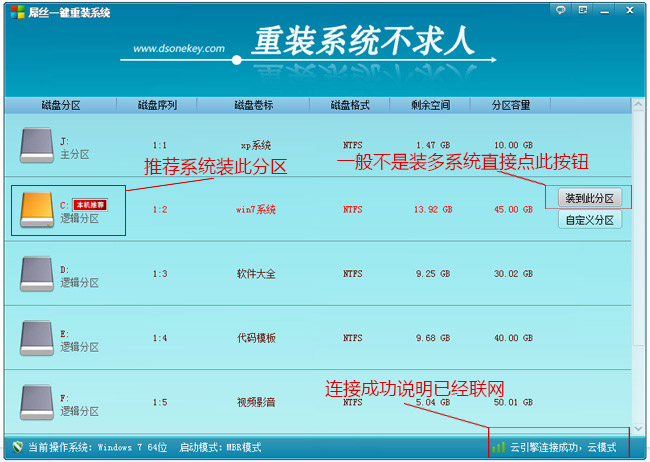屌丝一键重装系统工具下载最新版V2.5
屌丝一键重装系统工具下载最新版V2.5是一款全自动重新安装系统的软件,整个重装系统的过程都不需要手动,运行屌丝一键重装系统工具下载最新版V2.5后您只需按“确认” 剩下只需要等着就可以了,它会自动从官方网站下载系统光盘镜像,然后自动重装系统。。当然了这个过程取决于您的网络情况。
软件特色
1.清新界面,强悍内核;
2.根据用户需求设计制作了高大上的UI界面,采用全新系统;
3.内核;智能云匹配、云加速;
4.智能云匹配最佳电脑系统,云加速系统下载;
5.一键备份、一键还原;
6.集成最新Ghost技术,快速实现资料一键备份、一键还原,安全可靠、高效。
使用教程
1. 选择分区页面!
有磁盘图为黄色和"本机推荐"图标建议如果不是装一机多系统的话推荐直接点装到此分区按钮进入下一步!如果点自定义分区按钮的话,可以把系统装到其他分区!

2. 选择要装的系统页面!
要安装那个系统就直接选择对应的行的“安装系统到此分区”按钮就可以了,如果您是新手不知道要装神马系统,您可以看左下角“当前操作系统:”选择这里提示信息一样的系统就可以了

3. 连接“云”下载页面!
显示连接“云”下载系统,显示下载速度,剩余时间一些下载信息等!

4. 如果下载速度过慢,可以用以下几种方法处理下,增加总下载速度,减少下载所用的时间
1.增大同时下载文件个数达到增大总下载速度,注意:如果每个任务下载速度都很慢的话才用此方法处理下。

2.切换下载服务器,当某个任务没速度,或下载速度很慢可以切换到另个服务器去下载。一般都能够解决掉,如果发现每个使用电信服务器下载速度都很慢,可以全部切换到全部任务都使用网通服务器下,反之全部任务切换到电信服务器下载

5. 下载完成后,合并文件的一些界面!
开始把下载完成的文件,合并成安装系统是所用的镜像文件

6. 软件终于全部处理完成了,现在猛的点下是马上重启电脑安装全新系统!
不需要任何技术基础,操作非常简单,真的是一键安
更新日志
1,修改主程序UI界面,软件图标。
2,优化GPT和MBR引导模式。
3,支持UEFI原版分区系统,不用改主板重装为WIN8.1或WIN10系统。
4,增加硬件检测推荐系统功能,更直观,更轻松
5,增加纯净版系统功能。
屌丝重装win7系统电脑启动慢的原因有哪些?我们电脑使用了一段时间后发现开机越来越慢,究竟是什么原因造成的呢?今天,小编和大家分享具体的原因,下面是小编和大家分享的原因和解决方法,希望小编的分享重装win7系统电脑启动慢的解决方法,希望小编的分享能够帮助到大家!
原因一:开机启动项过多
使用某些具有屏蔽开机启动项的软件进行优化,如图
将不需要用到的,或者极少用到的程序禁用,能有效地加快开机速度
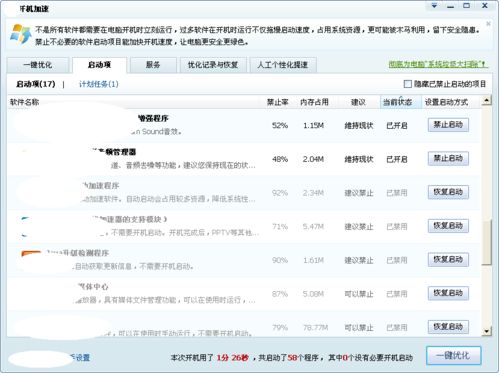
相关版本推荐
网友评论
屌丝一键重装系统好好?
屌丝一键重装系统是一款功能强大的系统重装软件,它使用起来非常简单,如果你不会装系统,可以下载这款软件试试。
屌丝一键重装系统好吗?
屌丝的还不错,我现在就是用它装的WIN7系统,用起来还行。
- 小白一键重装系统
- 黑云一键重装系统
- 极速一键重装系统
- 好用一键重装系统
- 小鱼一键重装系统
- 屌丝一键重装系统
- 得得一键重装系统
- 白云一键重装系统
- 小马一键重装系统
- 大番茄一键重装系统
- 老毛桃一键重装系统
- 魔法猪一键重装系统
- 雨林木风一键重装系统
- 系统之家一键重装系统
- 系统基地一键重装系统
- 云骑士一键重装系统
- 完美一键重装系统
- 桔子一键重装系统
- 360一键重装系统
- 大白菜一键重装系统
- 萝卜菜一键重装系统
- 蜻蜓一键重装系统
- 闪电一键重装系统
- 深度一键重装系统
- 紫光一键重装系统
- 老友一键重装系统
- 冰封一键重装系统
- 飞飞一键重装系统
- 金山一键重装系统
- 无忧一键重装系统
- 易捷一键重装系统
- 小猪一键重装系统